Comment Afficher Les Propriété D'un Fichier Modelé De Declaration Sur L’ Honneur De Non Propriété
Il est souvent utile de pouvoir afficher les propriétés d'un fichier sur son ordinateur. Que ce soit pour connaître sa taille, sa date de création ou encore ses autorisations d'accès, ces informations peuvent s'avérer essentielles dans de nombreuses situations. Dans cet article, nous allons vous expliquer comment afficher facilement les propriétés d'un fichier en français, que vous utilisiez un système d'exploitation Windows, macOS ou Linux.
Sur Windows
Pour afficher les propriétés d'un fichier sur un ordinateur Windows, il vous suffit de faire un clic droit sur le fichier en question, puis de sélectionner l'option "Propriétés" dans le menu déroulant. Une fenêtre s'ouvrira alors, affichant toutes les informations relatives à ce fichier : sa taille, sa date de création, sa date de dernière modification, ses autorisations d'accès, etc. Vous pouvez ainsi consulter rapidement et facilement toutes les propriétés du fichier en question.
Il est également possible d'accéder aux propriétés d'un fichier en passant par l'explorateur de fichiers. Pour ce faire, ouvrez l'explorateur, puis naviguez jusqu'au dossier contenant le fichier dont vous souhaitez afficher les propriétés. Faites un clic droit sur le fichier, puis sélectionnez à nouveau l'option "Propriétés". Vous aurez alors accès à toutes les informations relatives à ce fichier, de la même manière que précédemment.
Enfin, vous pouvez également utiliser le raccourci clavier Alt + Entrée pour afficher les propriétés d'un fichier. Sélectionnez simplement le fichier en question dans l'explorateur, puis appuyez sur les touches Alt et Entrée simultanément. Une fenêtre affichant les propriétés du fichier s'ouvrira alors instantanément, vous permettant de consulter toutes les informations nécessaires en un clin d'œil.
Sur macOS
Si vous utilisez un ordinateur sous macOS, vous pouvez afficher les propriétés d'un fichier en faisant un clic droit sur le fichier en question, puis en sélectionnant l'option "Lire les informations". Une fenêtre s'ouvrira alors, affichant toutes les informations relatives à ce fichier : sa taille, sa date de création, sa date de dernière modification, ses autorisations d'accès, etc. Vous pourrez ainsi consulter toutes les propriétés du fichier en quelques clics seulement.
Il est également possible d'accéder aux propriétés d'un fichier en passant par le Finder. Ouvrez le Finder, puis naviguez jusqu'au dossier contenant le fichier dont vous souhaitez afficher les propriétés. Faites un clic droit sur le fichier, puis sélectionnez l'option "Lire les informations". Vous aurez alors accès à toutes les informations relatives à ce fichier, de la même manière que précédemment.
Enfin, vous pouvez également utiliser le raccourci clavier Commande + I pour afficher les propriétés d'un fichier sur macOS. Sélectionnez simplement le fichier en question dans le Finder, puis appuyez sur les touches Commande et I simultanément. Une fenêtre affichant les propriétés du fichier s'ouvrira alors, vous permettant de consulter toutes les informations nécessaires en un clin d'œil.
Sur Linux
Si vous utilisez un système Linux, vous pouvez afficher les propriétés d'un fichier en ouvrant un terminal et en utilisant la commande "ls -l" suivie du nom du fichier. Cette commande affichera toutes les informations relatives au fichier, y compris sa taille, sa date de création, ses autorisations d'accès, etc. Vous pourrez ainsi consulter rapidement et facilement toutes les propriétés du fichier en question.
Il est également possible d'utiliser la commande "stat" pour afficher les propriétés d'un fichier sur un système Linux. Pour ce faire, ouvrez un terminal, puis tapez la commande "stat" suivie du nom du fichier. Cette commande affichera de manière détaillée toutes les informations relatives au fichier, vous permettant de consulter en un seul coup d'œil toutes les propriétés du fichier en question.
Enfin, vous pouvez également utiliser un gestionnaire de fichiers tel que Nautilus, Dolphin ou Thunar pour afficher les propriétés d'un fichier sur un système Linux. Il vous suffit de faire un clic droit sur le fichier en question, puis de sélectionner l'option "Propriétés" dans le menu déroulant. Une fenêtre s'ouvrira alors, affichant toutes les informations relatives à ce fichier de la même manière que les systèmes d'exploitation précédents.
En suivant ces quelques étapes simples, vous pourrez donc afficher facilement les propriétés d'un fichier sur votre ordinateur, que vous utilisiez un système Windows, macOS ou Linux. Ces informations peuvent s'avérer précieuses dans de nombreuses situations, que ce soit pour vérifier l'intégrité d'un fichier, en connaître les détails ou encore en gérer les autorisations d'accès. N'hésitez pas à explorer les différentes méthodes décrites dans cet article et à les utiliser selon vos besoins.
Dompter le crayon reproduire la magie dune photo
Bus 310 noisy le grand
What is a recitation hour decouvrez le pouvoir des mots
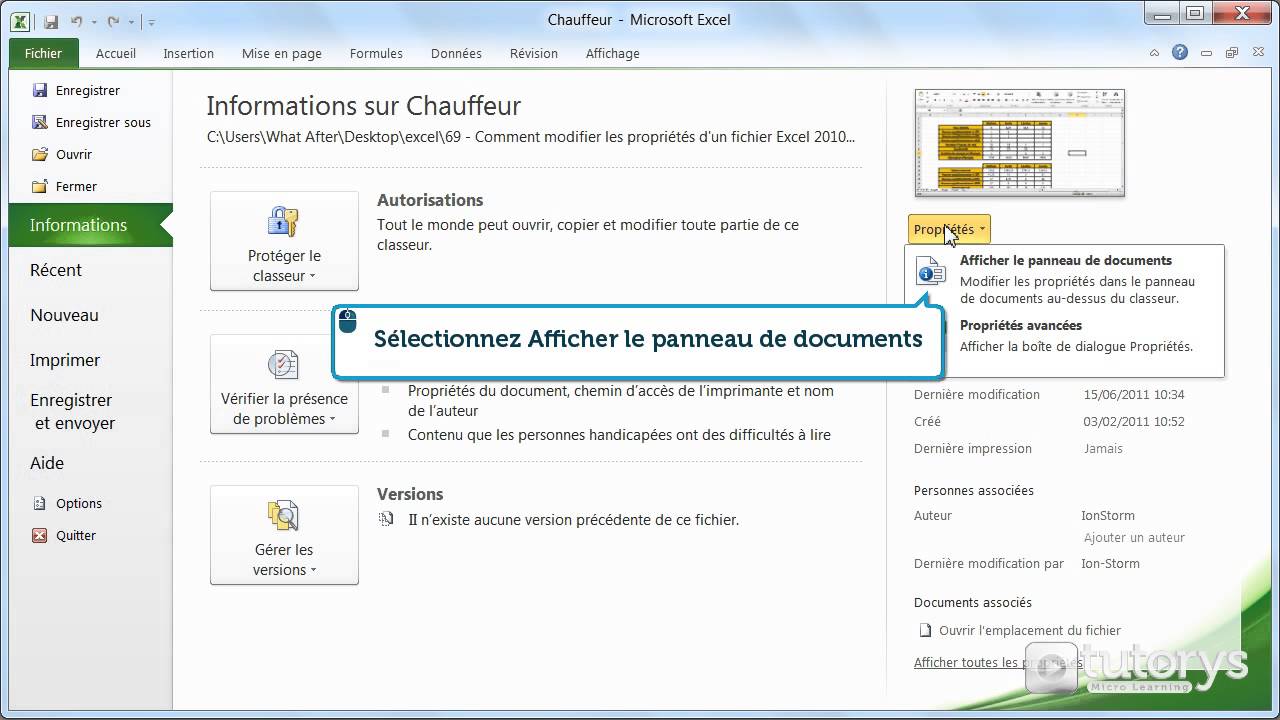
Comment modifier les propriétés d'un fichier Excel 2010 ? - YouTube | Innovate Stamford Now

Windows10-fichiers-caches-3 | Innovate Stamford Now

Cómo copiar la lista de nombres de archivos y carpetas al Portapapeles | Innovate Stamford Now

6 façons d’ouvrir les propriétés d’un fichier ou d’un dossier dans | Innovate Stamford Now

Probleme affichage miniature photos dans dossier - Communauté Microsoft | Innovate Stamford Now

Comment modifier les propriétés d'un fichier ou d'un dossier | Innovate Stamford Now

Travailler avec des fichiers texte en Python - apcpedagogie | Innovate Stamford Now

Informatique Débutant : Sélectionner plusieurs fichiers en même temps | Innovate Stamford Now

sql-server-2012 - Comment puis-je définir une expression à la | Innovate Stamford Now

Comment modifier les propriétés d'un fichier vidéo, photo et autres. | Innovate Stamford Now
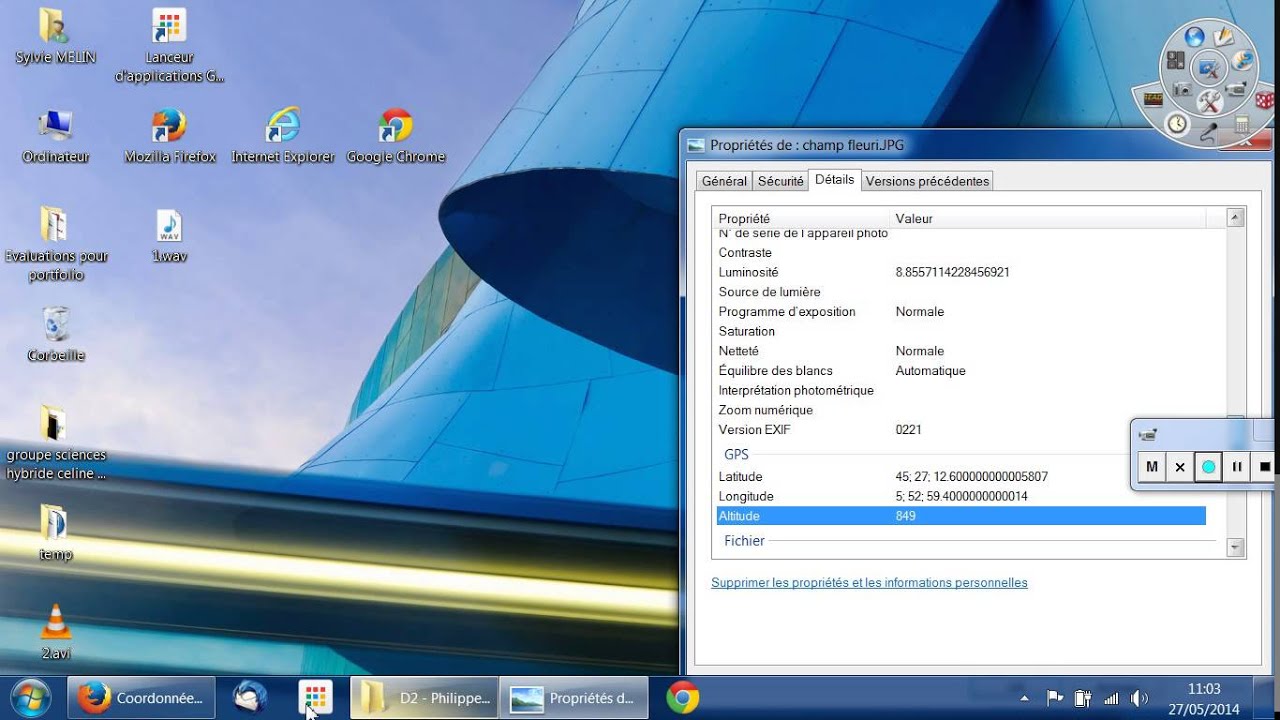
Accéder aux propriétés d'un fichier - YouTube | Innovate Stamford Now

PDF propriété d'affichage windows 10 PDF Télécharger Download | Innovate Stamford Now

Modele de lettre type - Page 51 sur 790 - plus de 15 000 modele de | Innovate Stamford Now

Modelé de declaration sur l’ honneur de non propriété - DOC, PDF - page | Innovate Stamford Now

6 façons d’ouvrir les propriétés d’un fichier ou d’un dossier dans | Innovate Stamford Now